在 iPhone 上录制电话的 2 种简单方法
iOS 具有内置视频和音频录制功能,可以捕捉 iPhone 屏幕上显示的任何内容以及您的声音。您可能想知道当您想要录制电话或实时对话时是否可以依靠它。这篇文章将告诉您两种有效的方法 在 iPhone 上录制电话.

第 1 部分:您可以在 iPhone 上录音吗
当您在 iPhone 上接到来电时,您可以选择使用内置的 iOS 屏幕录制功能来捕获实时对话。
您可以前往 控制中心 并点击 屏幕录制 按钮开始在 iPhone 上录制电话。为了确保它捕获您的声音,您可以持续点击录音按钮并打开 麦克风。三秒倒计时后,屏幕录制将开始。像往常一样,您捕获的视频保存在 相片 应用程序。但是,当你查看录音文件时,你会发现没有声音。在这种情况下,您可能想知道是否可以在 iPhone 上录音。
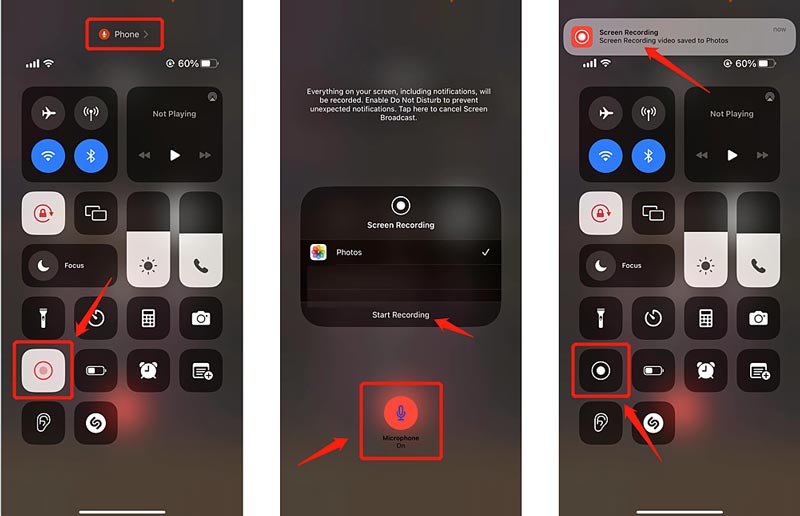
要知道,iPhone 上的通话录音并不是 iOS 自带的功能。事实是,出于法律和隐私原因,Apple 不允许您这样做。但是,出于不同的目的,您仍然希望在 iPhone 上录制客户服务电话、工作面试或其他对话。现在我们回到之前的问题,iPhone可以录音吗?
您无法直接通过内置功能和应用程序录制 iPhone 通话。但仍然有一些方法可以在 iPhone 上捕获对话。在下一部分中,我们将分享三种在 iPhone 上录制电话的解决方案。
第 2 部分:如何在 iPhone 上录制电话或实时对话
许多指南告诉您,您可以使用一种技巧来捕获您的 iPhone 通话,即使用 语音备忘录 直接应用程序。您可以打开应用程序并尝试在实时对话时录制您的电话通话。但是,通过我们在 iOS 16 中的测试,您将得到 录音已禁用 迅速的。
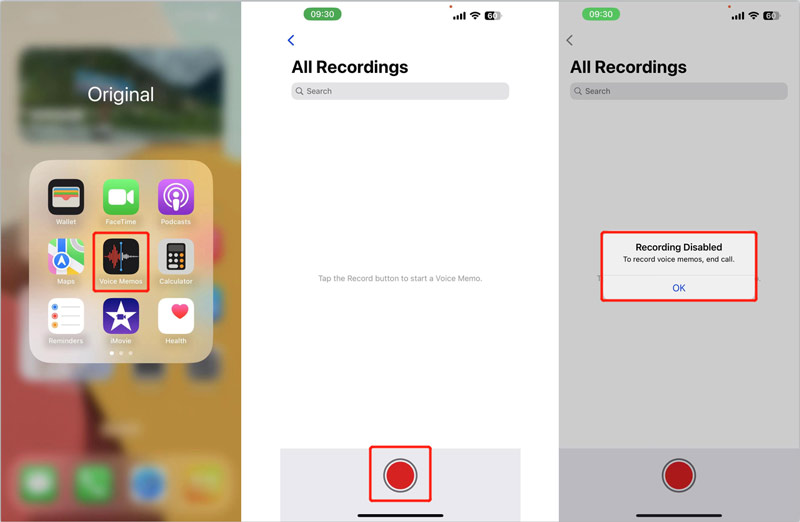
使用屏幕录像机在 iPhone 上录制电话
当您想要录制 iPhone 通话时,您可以选择在计算机上镜像您的 iPhone 活动,然后捕获转化。你可以求助于强者 ArkThinker Screen Recorder 记录 iPhone 上发生的任何事情,包括电话。它与所有流行的 iPhone 型号和 iOS 版本兼容。您可以在 Mac 或 Windows PC 上免费下载它,以便在 iPhone 上录制电话。
启动此电话录音机并确保您的 iPhone 和计算机连接到同一网络。选择 电话 投射您的 iPhone 活动的选项。

去 iOS录音机 从弹出窗口中 电话录音机 窗户。现在您可以按照说明将 iPhone 的屏幕镜像到电脑了。你需要打开 控制中心,点击 屏幕镜像 按钮,然后从其设备列表中选择 ArkThinker Screen Recorder。

您可以选择 录音内容中的电话扬声器 并根据您的需要调整音量。当您拨打或接听电话时,您可以单击 记录 按钮来捕捉它们。
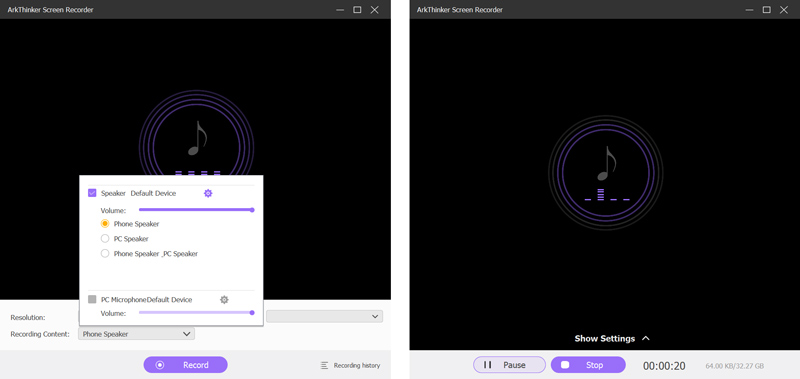
录制 iPhone 通话后,您可以收听录音文件并使用其修剪功能删除不需要的部分。此 iPhone 通话录音将自动以 MP3 格式保存。除了 iPhone,还有这款 屏幕录像机 还可以让您捕获 Android 手机、Mac 和 Windows 计算机上的任何活动。
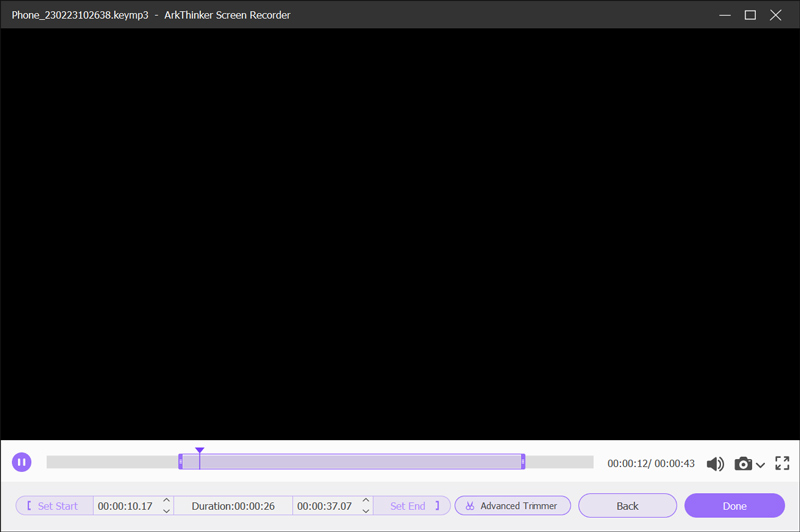
使用 Google Voice 在 iPhone 上录制对话
这 谷歌语音 应用程序提供用于拨打电话、语音邮件和短信的电话号码。它支持 Android 手机、iPhone 和电脑。它允许您在 iPhone 上免费录制电话,包括国际电话。您可以将其设置为自动记录来电。您可以从 App Store 下载并安装 Google Voice。
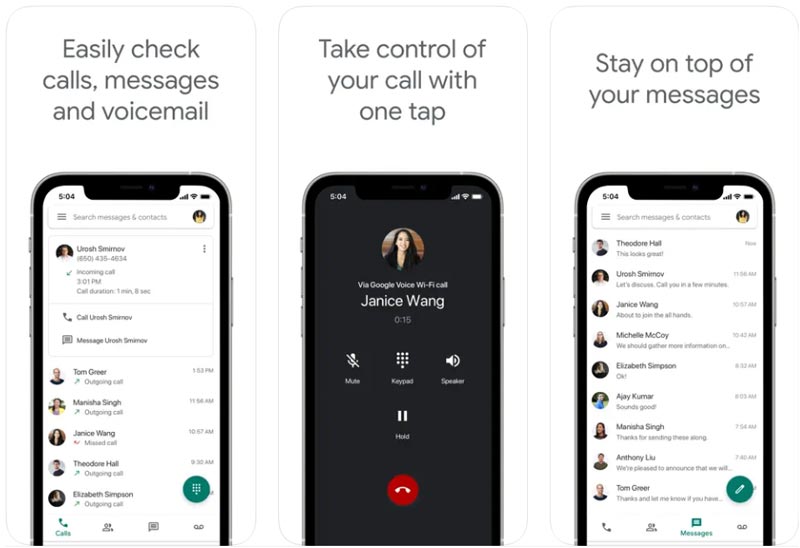
如果您想自动记录来电,请转至 设置 iPhone 上的应用程序,点按 来电,然后选择 来电。您应该在那里启用来电录音功能。当您想在计算机上捕获电话时,您可以使用类似的步骤来打开 来电选项.
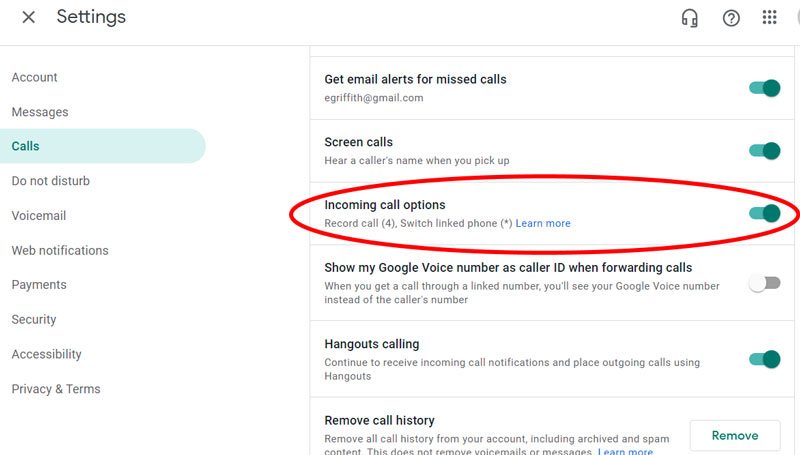
在 iPhone 上接听电话时,您可以点击键盘上的数字 4 来开始或结束通话录音。转换结束后,录制过程也会自动结束。
您可以在 App Store 中轻松访问许多关联的 iPhone 通话录音应用程序。但是,大多数都无法成功捕获您的电话或对话。有些人可能会在免费试用后向您收费,即使您不再使用它。因此,当您在 iPhone 上安装第三方通话录音应用程序时,应该认真查看其评论。单击此处了解如何录制 iPhone 屏幕。
第 3 部分. 如何在 iPhone 上录制电话的常见问题解答
用 iPhone 通话录音违法吗?
只要获得许可,在手机上录音是合法的。联邦法律规定,您应该告诉对话中的另一方您将录制通话。它至少需要一方的同意。
Google Voice 可以在 iPhone 上录制拨出电话吗?
不可以。无论您是在 iPhone、Android 手机还是计算机上使用 Google 语音应用,都不允许您捕获拨出电话。它仅设计有来电录音功能。
如何在 Android 手机上录音?
Android 设备上的内置电话应用程序可让您轻松录制未知号码的通话、选择联系人或捕获单个通话。在 Android 手机上录制电话有一些先决条件。您的 Android 手机应运行 Android 9 或更高版本,获取最新版本的电话应用,并且位于支持通话录音的国家或地区。您可以打开“电话”应用程序,点击右上角的“更多”按钮,然后转到“设置”。选择通话录音选项并自定义相关设置以捕获您的电话。
结论
我们主要讲了 如何在 iPhone 上录音 在这篇文章中。您可以学习两种有效的方法来捕获电话或实时对话。最好让其他人知道您正在录音。如果您对 iPhone 通话录音仍有疑问,可以给我们留言。
你怎么看这个帖子?点击评价这篇文章。
出色的
评分: 4.8 / 5(基于 274 票)



